May -Akda:
Alice Brown
Petsa Ng Paglikha:
26 Mayo 2021
I -Update Ang Petsa:
1 Hulyo 2024

Nilalaman
Sa artikulong ito, ipapakita namin sa iyo kung paano makatipid ng mga larawan mula sa Facebook sa iyong PC, smartphone o tablet. Upang magawa ito, kailangan mo ng isang Facebook account. Tandaan na hindi mo mai-save ang larawan sa cover ng iba pang mga gumagamit.
Mga hakbang
Paraan 1 ng 2: Sa isang PC
 1 Buksan ang Facebook. Sundin ang link sa iyong browser. Kung naka-sign in ka na sa iyong Facebook account, magbubukas ang News Feed.
1 Buksan ang Facebook. Sundin ang link sa iyong browser. Kung naka-sign in ka na sa iyong Facebook account, magbubukas ang News Feed. - Kung hindi ka pa naka-log in sa Facebook, mangyaring ipasok ang iyong email address (o numero ng telepono) at password sa kanang sulok sa itaas ng pahina.
 2 Buksan ang imaheng nais mong i-save. Mag-scroll sa News Feed at hanapin ang larawan na nais mong i-save, o pumunta sa pahina ng taong nag-post ng nais na imahe.
2 Buksan ang imaheng nais mong i-save. Mag-scroll sa News Feed at hanapin ang larawan na nais mong i-save, o pumunta sa pahina ng taong nag-post ng nais na imahe. - Hindi mo mai-save ang mga larawan ng pabalat ng ibang tao sa Facebook.
- Upang pumunta sa pahina ng isang tao, ipasok lamang ang kanyang pangalan sa search bar sa tuktok ng pahina ng Facebook at piliin ang nais na profile sa listahan ng mga resulta sa paghahanap.
 3 Mag-click sa imahe. Pagkatapos nito, magbubukas ang larawan sa full screen mode.
3 Mag-click sa imahe. Pagkatapos nito, magbubukas ang larawan sa full screen mode.  4 Pumili ng larawan. Mag-hover lang sa imahe. Ang iba't ibang mga pagpipilian ay lilitaw sa paligid ng perimeter ng larawan.
4 Pumili ng larawan. Mag-hover lang sa imahe. Ang iba't ibang mga pagpipilian ay lilitaw sa paligid ng perimeter ng larawan. - Ang mouse cursor ay dapat na nasa imahe upang maisagawa ang mga sumusunod na pagkilos.
 5 Mag-click sa Mga Parameter. I-hover ang iyong mouse sa imahe at hanapin ang item na ito sa ibabang kanang sulok ng imahe. Mag-click sa larawan upang maisaaktibo ang pop-up menu.
5 Mag-click sa Mga Parameter. I-hover ang iyong mouse sa imahe at hanapin ang item na ito sa ibabang kanang sulok ng imahe. Mag-click sa larawan upang maisaaktibo ang pop-up menu.  6 Mag-click sa Mag-download. Ang list item na ito ay matatagpuan sa itaas ng gitna ng pop-up menu. Pinapayagan kang i-save ang imahe sa iyong computer.
6 Mag-click sa Mag-download. Ang list item na ito ay matatagpuan sa itaas ng gitna ng pop-up menu. Pinapayagan kang i-save ang imahe sa iyong computer. - Sa ilang mga browser, kakailanganin mo munang pumili ng isang folder ng pag-download at pagkatapos ay mag-click OK lang.
- Bilang default, nai-save ang mga larawan sa folder Mga Pag-download.
Paraan 2 ng 2: Sa mga mobile device
 1 Buksan ang Facebook. I-click ang shortcut sa Facebook app, na mukhang isang puting "f" sa isang madilim na asul na background. Kung naka-sign in ka na sa iyong Facebook account, magbubukas ang News Feed.
1 Buksan ang Facebook. I-click ang shortcut sa Facebook app, na mukhang isang puting "f" sa isang madilim na asul na background. Kung naka-sign in ka na sa iyong Facebook account, magbubukas ang News Feed. - Kung hindi ka pa naka-log in sa Facebook, mangyaring ipasok ang iyong email address (o numero ng telepono) at password.
 2 Buksan ang imaheng nais mong i-save. Mag-scroll sa News Feed at hanapin ang larawan na nais mong i-save, o pumunta sa pahina ng taong nag-post ng nais na imahe.
2 Buksan ang imaheng nais mong i-save. Mag-scroll sa News Feed at hanapin ang larawan na nais mong i-save, o pumunta sa pahina ng taong nag-post ng nais na imahe. - Hindi mo mai-save ang mga larawan ng pabalat ng ibang tao sa Facebook.
- Upang pumunta sa pahina ng isang tao, ipasok lamang ang kanilang pangalan sa search bar sa tuktok ng pahina ng Facebook at piliin ang nais na profile sa listahan ng mga resulta sa paghahanap.
 3 Mag-click sa larawan. Pagkatapos nito, magbubukas ang imahe.
3 Mag-click sa larawan. Pagkatapos nito, magbubukas ang imahe.  4 Gumamit ng isang mahabang pindutin. Pagkatapos ng isa o dalawang segundo, lilitaw ang isang pop-up menu.
4 Gumamit ng isang mahabang pindutin. Pagkatapos ng isa o dalawang segundo, lilitaw ang isang pop-up menu. 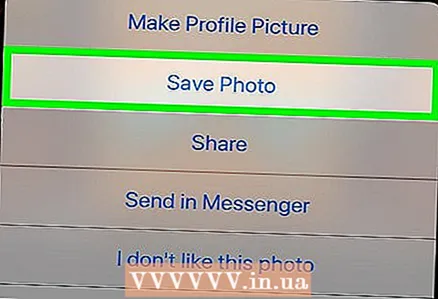 5 Mag-click sa I-save ang larawan. Nasa tuktok ito ng pop-up menu. Pinapayagan kang i-save ang imahe sa memorya ng iyong smartphone o tablet.
5 Mag-click sa I-save ang larawan. Nasa tuktok ito ng pop-up menu. Pinapayagan kang i-save ang imahe sa memorya ng iyong smartphone o tablet.
Mga Tip
- Elemento Mga Parameter para sa mga larawang iyong idinagdag ay naglalaman ng maraming mga item kaysa sa parehong item sa mga imahe ng iba pang mga gumagamit.
- Kung nais mong i-save ang larawan sa iyong computer, maaari mo ring mai-right click ang larawan at pumili I-save ang larawan bilang ... (o isang katulad na item) sa menu ng konteksto, pagkatapos ay tukuyin ang nais na folder at mag-click OK lang.
- Koponan Ctrl+S sa isang PC (o ⌘ Utos+S para sa Mac) hihimokin ka upang mai-save ang buong web page, hindi ang napiling imahe.
Mga babala
- Ang mga imaheng nai-post sa Facebook ay pag-aari ng mga taong nag-post sa kanila. Hindi na kailangang muling mai-publish ang mga larawan ng iba sa ibang mga pahina nang walang pahintulot ng may-ari at isang link sa may-akda.



